Windows 10에서 리그 오브 레전드 오류 004 수정
게시 됨: 2022-07-30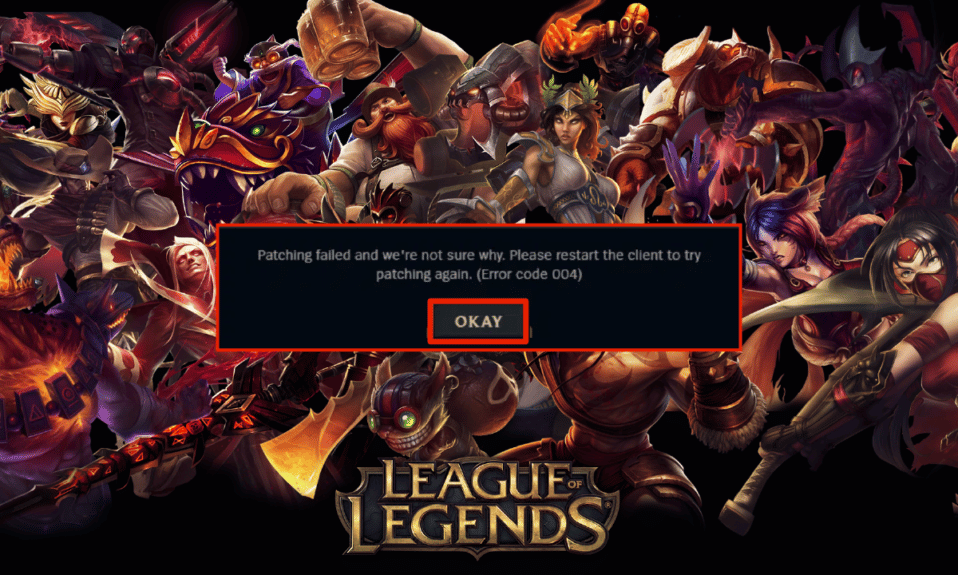
League of Legends는 Riot Games에서 개발한 최고의 멀티플레이어 온라인 게임 중 하나입니다. Windows 및 Mac 운영 체제 모두에서 이 게임을 즐길 수 있습니다. 무료 게임이지만 게임 내 아이템을 구매하여 게임을 향상시킬 수 있습니다. 모든 게임과 마찬가지로 리그 오브 레전드에도 오류가 없는 것은 아닙니다. 리그 오브 레전드 오류 004는 요즘 많은 게이머가 직면하는 일반적인 오류 코드입니다. 오류 코드 004는 또한 게임 패치가 실패했음을 나타냅니다. 이 오류 코드는 게임을 업데이트하려고 할 때 발생하며 게임을 다시 시작하면 간단히 해결할 수 있습니다. 이 해킹이 작동하지 않으면 이 문서에서 설명한 문제 해결 방법을 따를 수 있습니다.
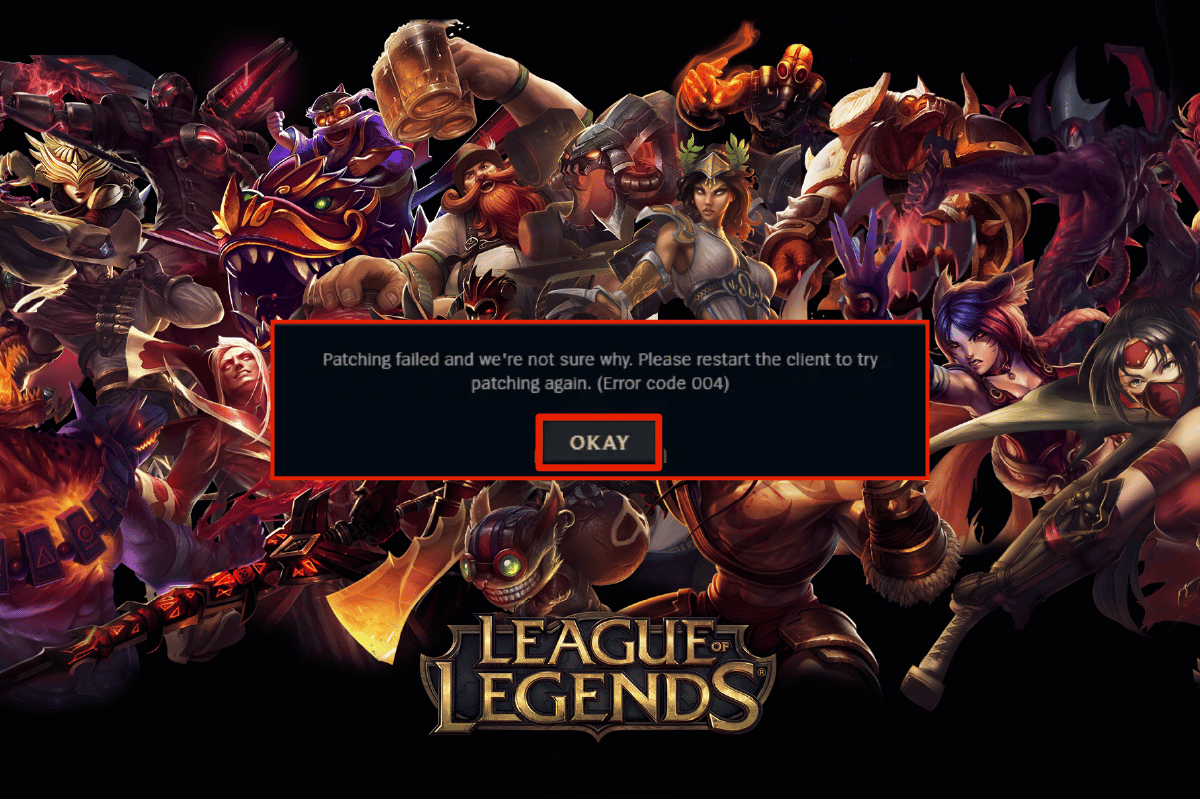
내용물
- Windows 10에서 리그 오브 레전드 오류 004를 수정하는 방법
- 방법 1: 기본 문제 해결 방법
- 방법 2: LoL_air_client 폴더 삭제(해당되는 경우)
- 방법 3: 수동으로 리그 오브 레전드 실행
- 방법 4: 파일 호스트 조정
- 방법 5: DNS 캐시 및 데이터 지우기
- 방법 6: Windows 업데이트
- 방법 7: GPU 드라이버 업데이트
- 방법 8: GPU 드라이버 롤백
- 방법 9: GPU 드라이버 재설치
- 방법 10: 디스크 정리 실행
- 방법 11: DNS 서버 주소 변경
- 방법 12: 바이러스 백신을 일시적으로 비활성화(해당되는 경우)
- 방법 13: Windows Defender 방화벽 비활성화(권장하지 않음)
- 방법 14: 가상 사설망 사용
- 방법 15: 레지스트리를 통해 DirectX 삭제
- 방법 16: 리그 오브 레전드 게임 재설치
Windows 10에서 리그 오브 레전드 오류 004를 수정하는 방법
Windows 10 PC에서 League of Legends 오류 코드 004가 발생하는 데는 여러 가지 이유가 있습니다. 다음은 그 중 몇 가지입니다.
- 시작된 게임에는 관리 권한이 없으므로 PC에서 패치를 허용하지 않습니다.
- PC에 공간이 충분하지 않습니다. 패치(게임을 향상시키기 위해 추가 코드를 포함하는 행위)에는 약간의 공간이 필요합니다.
- 게임의 설치 파일 및 구성 파일이 손상되어 교체해야 합니다.
- 게임 클라이언트가 PC에서 손상되었거나 손상되었습니다.
- 과보호 바이러스 백신 프로그램 또는 방화벽이 게임을 차단하고 있습니다.
- 오래된 Windows 10 운영 체제 및 드라이버.
- 게임을 시작하고 플레이하기 위한 안정적인 인터넷 연결이 없습니다.
- 잘못 구성된 게임 설치 파일.
다음은 리그 오브 레전드에서 오류 코드 004를 수정하는 데 도움이 되는 문제 해결 방법 목록입니다. 최상의 결과를 얻으려면 동일한 순서로 따르십시오.
방법 1: 기본 문제 해결 방법
다음은 해당 오류 코드를 수정하기 위해 고급 단계를 수행하기 전에 시도해야 하는 몇 가지 기본 문제 해결 방법입니다.
1A: PC 다시 시작
League of Legends 오류 코드 004와 관련된 모든 일시적인 결함을 해결하는 일반적인 방법은 컴퓨터를 다시 시작하는 것입니다. 다음 단계에 따라 PC를 다시 시작할 수 있습니다.
1. Windows 키와 X 키를 동시에 눌러 Windows 고급 사용자 메뉴로 이동합니다.
2. 종료 또는 로그아웃을 선택합니다.
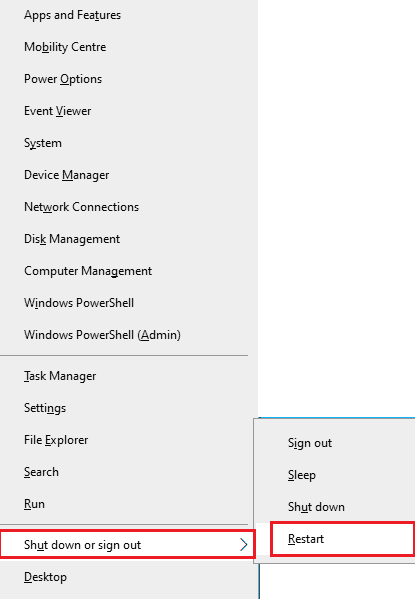
3. 마지막으로 다시 시작을 클릭합니다.
1B. 라우터 다시 시작
이것은 간단한 단계 내에서 League of Legends 오류 004를 수정하는 데 도움이 되는 간단한 문제 해결 방법입니다. 라우터 또는 모뎀 다시 시작 가이드에 따라 라우터를 다시 시작할 수 있습니다. 라우터가 다시 시작되면 리그 오브 레전드 오류 코드 004를 수정할 수 있는지 확인하십시오.

1C. 서버 상태 확인
매우 자주 서버 측 문제로 인해 League of Legends 오류 코드 004에 직면할 수 있습니다. 서버가 오프라인 상태인지 또는 일부 기술적인 문제가 있는지 확인하려면 아래 단계를 따르십시오.
1. 공식 라이엇 서버 상태 업데이트 페이지를 방문하세요.
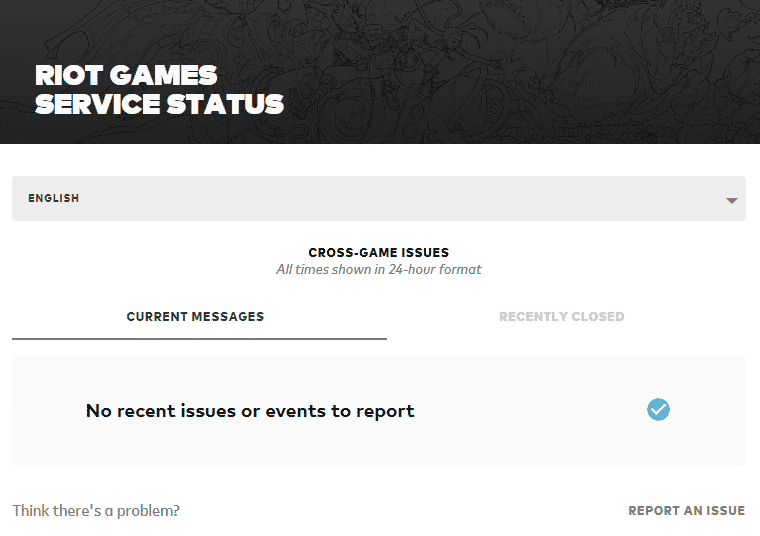
2. 그런 다음 아래로 스크롤하여 리그 오브 레전드를 선택합니다.
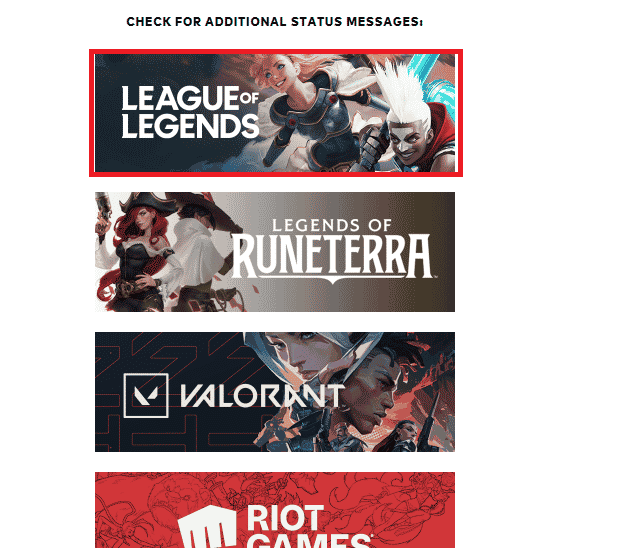
3. 그런 다음 지역 및 언어 를 선택하여 계속하십시오.
4. 다음 페이지에서 서버 종료 오류에 대한 알림을 볼 수 있습니다. 문제가 있는 경우 해결될 때까지 기다려야 합니다.
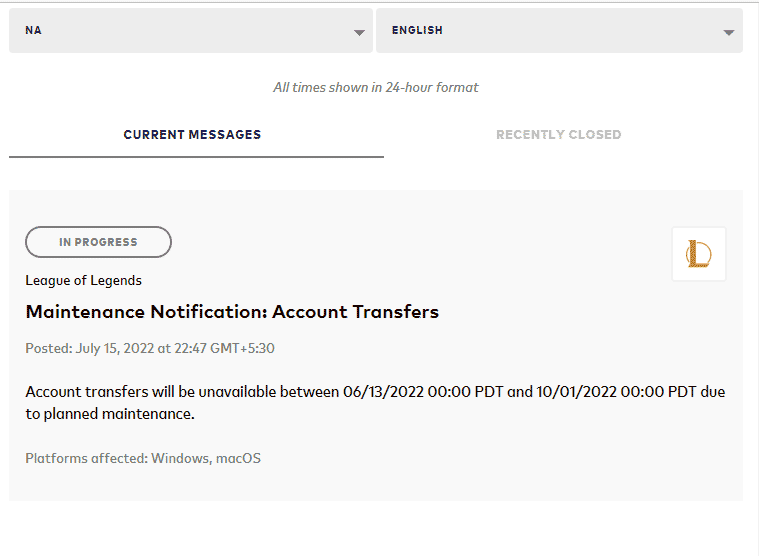
또한 읽기: League Of Legends 클라이언트가 열리지 않는 문제를 해결하는 방법
1D. 관리자로 리그 오브 레전드 실행
Windows 10 컴퓨터에서 League of Legends 오류 코드 004를 방지하려면 아래 지침에 따라 관리자 권한으로 League of Legends를 실행하십시오.
1. 바탕 화면 에서 리그 오브 레전드 바로가기 를 마우스 오른쪽 버튼으로 클릭합니다.
2. 이제 속성 옵션을 선택합니다.
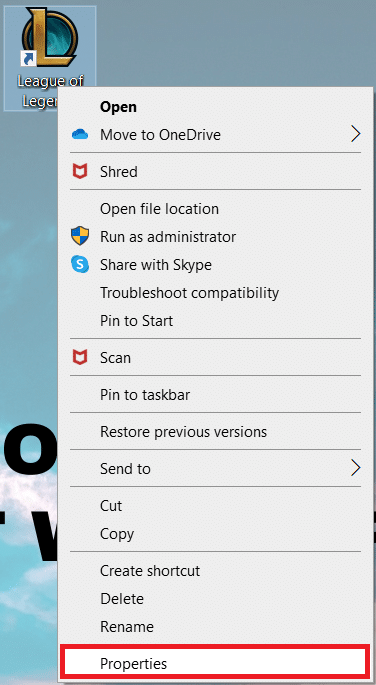
3. 그런 다음 호환성 탭으로 이동하여 이 프로그램을 관리자로 실행 옵션을 선택합니다.

1E. 모든 백그라운드 프로세스 닫기
Windows 10 PC에 백그라운드 프로세스가 너무 많으면 모든 작업이 네트워크를 공유하기 때문에 네트워크 연결에 쉽게 액세스할 수 없습니다. 또한 RAM 소비가 더 많아지고 게임 성능이 분명히 느려집니다. Windows 10에서 작업을 종료하는 방법 가이드에 따라 Windows 10 PC에서 다른 모든 백그라운드 프로세스를 닫습니다.
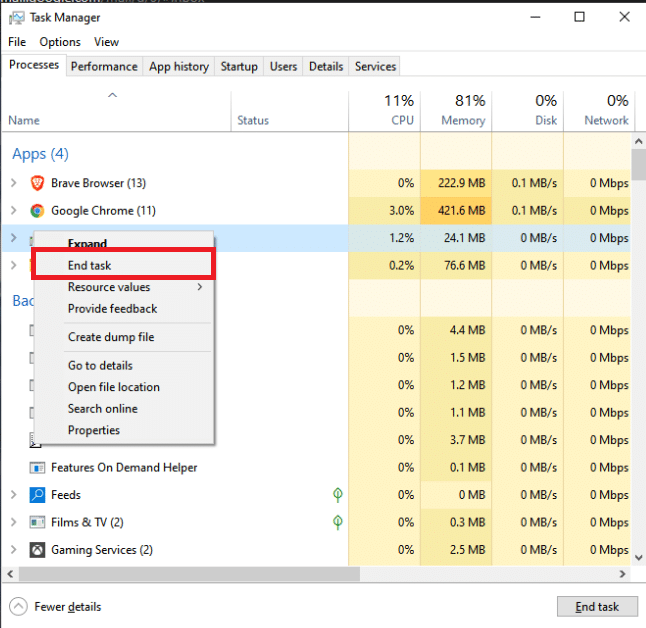
모든 백그라운드 프로세스를 종료한 후, 리그 오브 레전드의 오류 코드 004가 수정되었는지 확인하십시오.
방법 2: LoL_air_client 폴더 삭제(해당되는 경우)
League of Legends 오류 코드 004를 수정하는 또 다른 간단한 방법은 파일 탐색기에서 특정 폴더를 삭제하는 것입니다. 이렇게 하면 게임과 관련된 Windows 10의 손상된 구성 요소가 제거됩니다. 다음은 폴더를 삭제하는 몇 가지 단계입니다.
1. Windows + E 키를 함께 눌러 파일 탐색기 를 엽니다.
2. 이제 다음 위치 경로로 이동합니다.
C:\Riot Games\League of Legends\RADS\projects\lol_air_client
참고: 다른 위치에서도 lol_air_client 폴더를 찾을 수 있습니다. 폴더를 찾는 데 조금 더 주의를 기울이십시오.
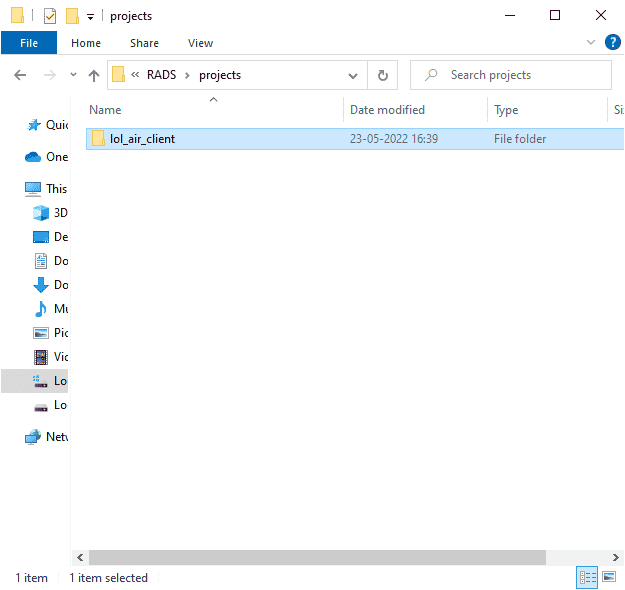
3. 이제 lol_air_client 폴더 를 마우스 오른쪽 버튼으로 클릭하고 삭제 옵션을 클릭합니다.
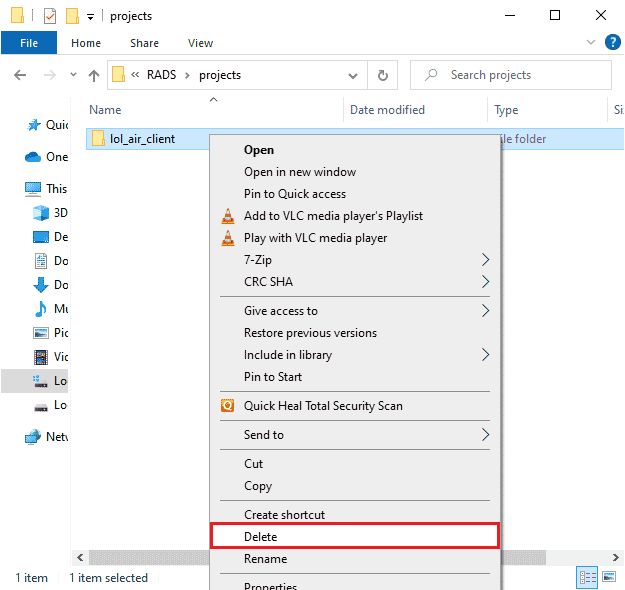
폴더를 삭제했으면 PC를 다시 시작 하고 004 오류 리그 오브 레전드를 수정했는지 확인하십시오.
또한 읽기: Windows 10에서 Apex Legends Anti Cheat 오류 수정
방법 3: 수동으로 리그 오브 레전드 실행
컴퓨터에서 리그 오브 레전드를 패치하는 데 시간이 더 걸리면 리그 오브 레전드 오류 코드 004가 표시됩니다. 그러나 아래 언급된 단계에 따라 게임을 수동으로 패치할 수 있습니다.
1. Windows + E 키를 함께 눌러 파일 탐색기 를 엽니다.
2. 이제 다음 위치 경로로 이동합니다.
C:\Riot Games\League of Legends\RADS\projects\lolpatcher\releases\deploy
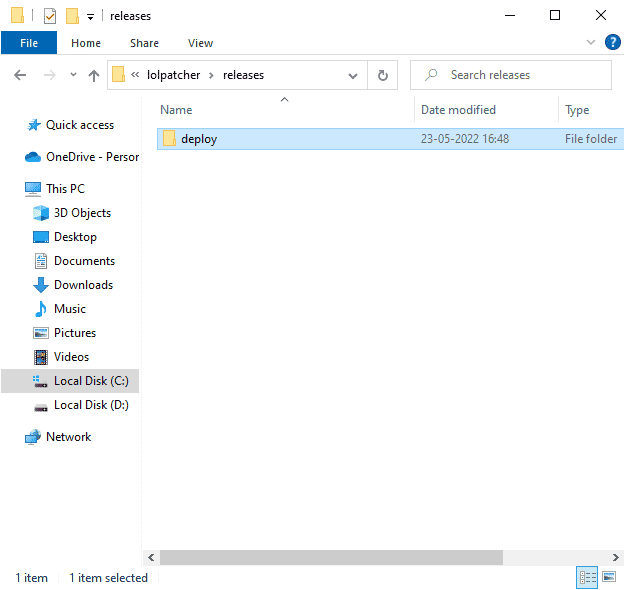
3. Deploy 폴더에서 LoLPatcher.exe 실행 파일을 마우스 오른쪽 버튼으로 클릭하고 관리자 권한으로 실행을 클릭합니다.
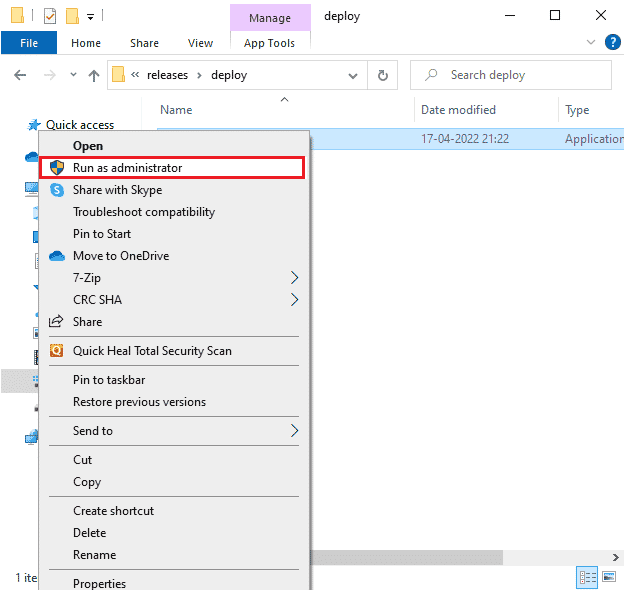
게임을 수동으로 시작한 후 리그 오브 레전드 오류 코드 004가 다시 표시되는지 확인하십시오.
방법 4: 파일 호스트 조정
호스트 파일이 리그 오브 레전드의 항목을 편집한 경우 리그 오브 레전드 오류 004가 발생합니다. 따라서 동일한 문제를 해결하려면 항목을 제거해야 합니다. 다음은 호스트 항목을 조정하는 몇 가지 지침입니다.
1. Windows + E 키를 함께 눌러 파일 탐색기 를 엽니다.
2. 이제 보기 탭으로 전환하고 표시/숨기기 섹션에서 숨겨진 항목 상자를 선택합니다.
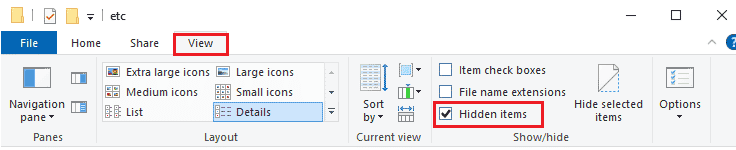
3. 이제 다음 경로 를 복사하여 파일 탐색기 의 탐색 경로에 붙여넣습니다.
C:\Windows\System32\드라이버\etc
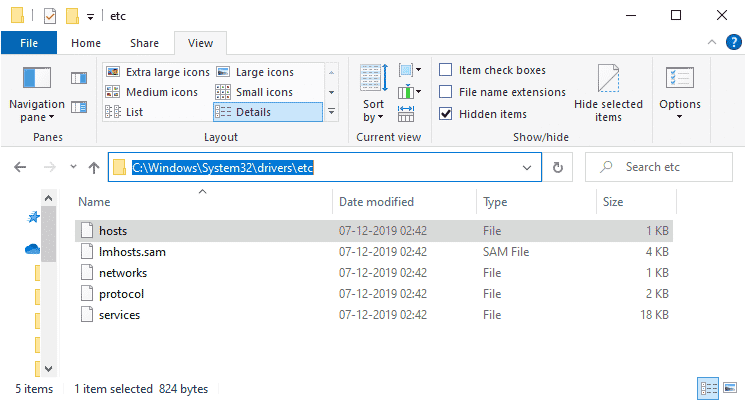
4. 이제 호스트 파일을 선택하고 마우스 오른쪽 버튼으로 클릭하고 그림과 같이 연결 프로그램 옵션을 선택합니다.
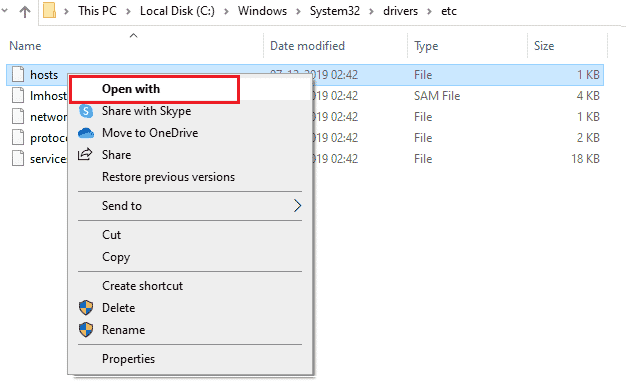
5. 이제 목록에서 메모장 옵션을 선택하고 그림과 같이 확인 을 클릭합니다.
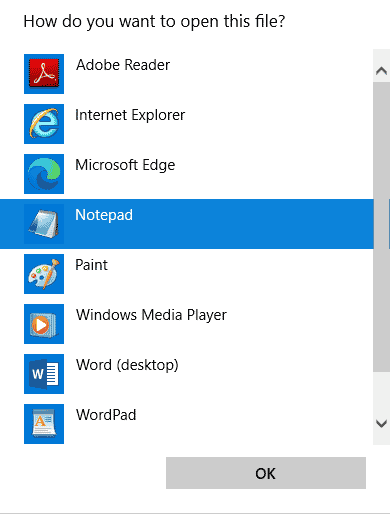
6. 이제 다음과 같이 호스트 파일이 메모장 에서 열립니다.
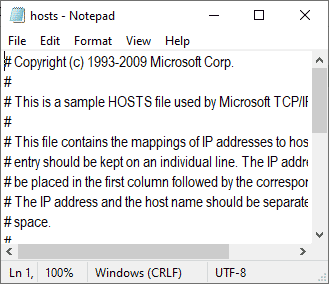
7. 이 줄 67.69.196.42 l3cdn.riotgames.com 을 파일 맨 아래에 추가합니다.
8. 이제 Ctrl+S 키를 함께 눌러 파일을 저장합니다.
9. 메모장 을 종료하고 League 004 오류가 수정되었는지 확인합니다.
또한 읽기: 리그 오브 레전드 소환사 이름을 변경하는 방법
방법 5: DNS 캐시 및 데이터 지우기
PC에서 DNS 캐시와 데이터를 지우면 League of Legends 오류 004를 수정하는 데 도움이 된다고 제안한 사용자는 거의 없습니다. 지시에 따라 따르십시오.
1. Windows 키 를 누르고 cmd를 입력합니다. 그런 다음 열기 를 클릭합니다.
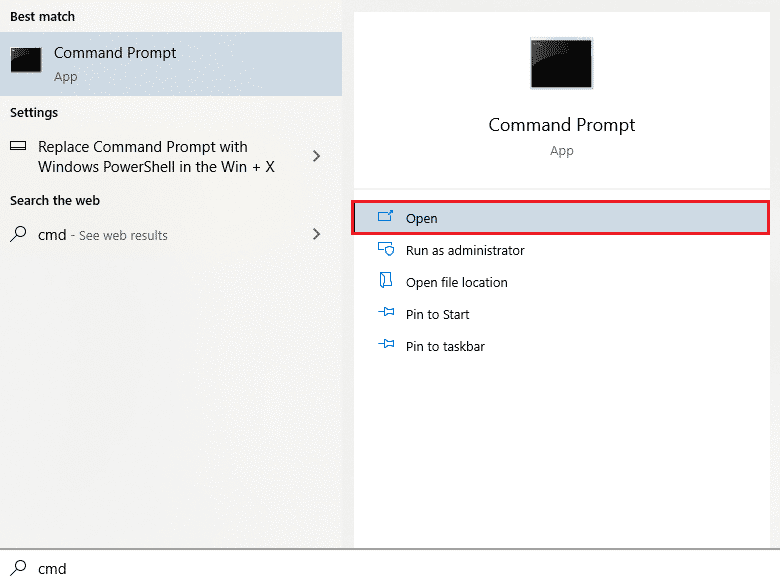
2. 이제 다음 명령을 하나씩 입력하고 각 명령 다음에 Enter 키 를 누르십시오.
ipconfig/flushdns ipconfig/registerdns ipconfig/릴리스 ipconfig/갱신 netsh 윈속 리셋
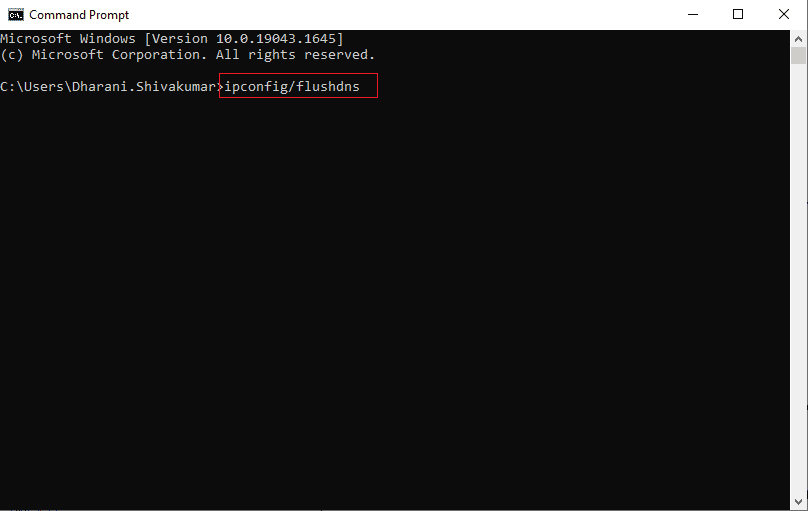

3. 명령이 실행될 때까지 기다렸다가 PC 를 다시 시작 합니다.
방법 6: Windows 업데이트
컴퓨터의 모든 버그와 잘못된 패치는 Windows 업데이트로 수정할 수 있습니다. Microsoft는 이러한 모든 문제를 해결하기 위해 자주 업데이트를 출시합니다. 따라서 업데이트된 버전의 Windows 운영 체제를 사용 중인지 확인하고 실행 중인 업데이트가 있는 경우 Windows 10 최신 업데이트를 다운로드 및 설치하는 방법 가이드를 사용하십시오.
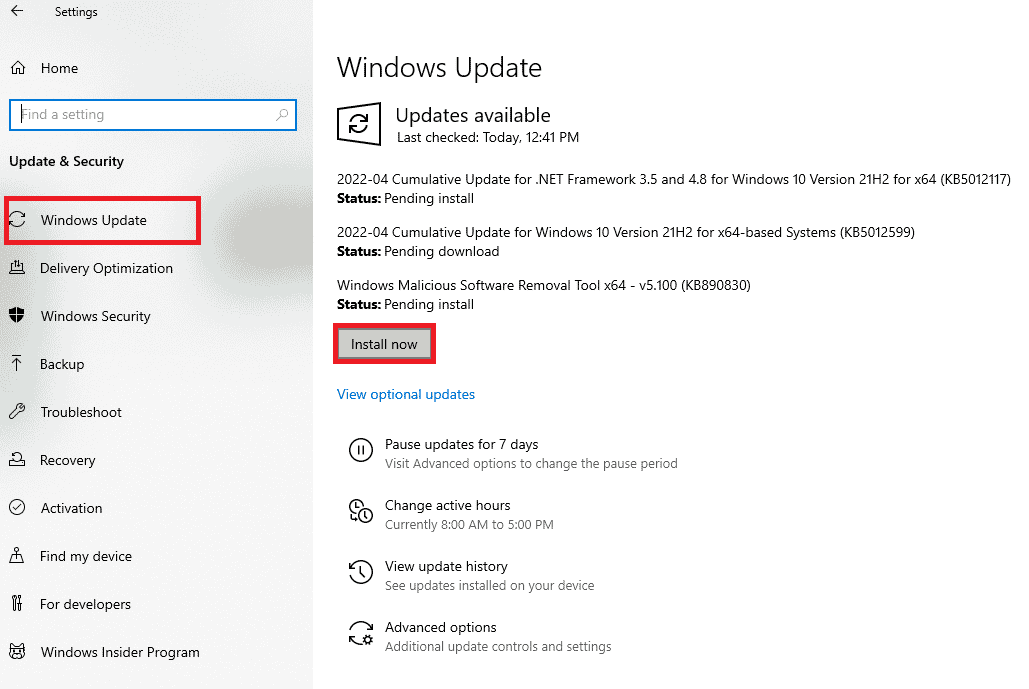
Windows 운영 체제를 업데이트한 후 League of Legends 오류 004를 수정했는지 확인하세요.
또한 읽기: Windows 10 업데이트 오류 0x80070103 수정
방법 7: GPU 드라이버 업데이트
그래픽 게임을 오류 없이 즐기고 싶다면 드라이버가 완벽한 상태여야 합니다. 드라이버가 오래되었거나 결함이 있는 경우 업데이트해야 합니다. 공식 웹사이트에서 최신 드라이버 릴리스를 검색하거나 수동으로 업데이트할 수 있습니다. Windows 10에서 그래픽 드라이버를 업데이트하는 4가지 방법 가이드에 따라 드라이버를 업데이트하고 League of Legends 오류 코드 004를 수정했는지 확인하십시오.
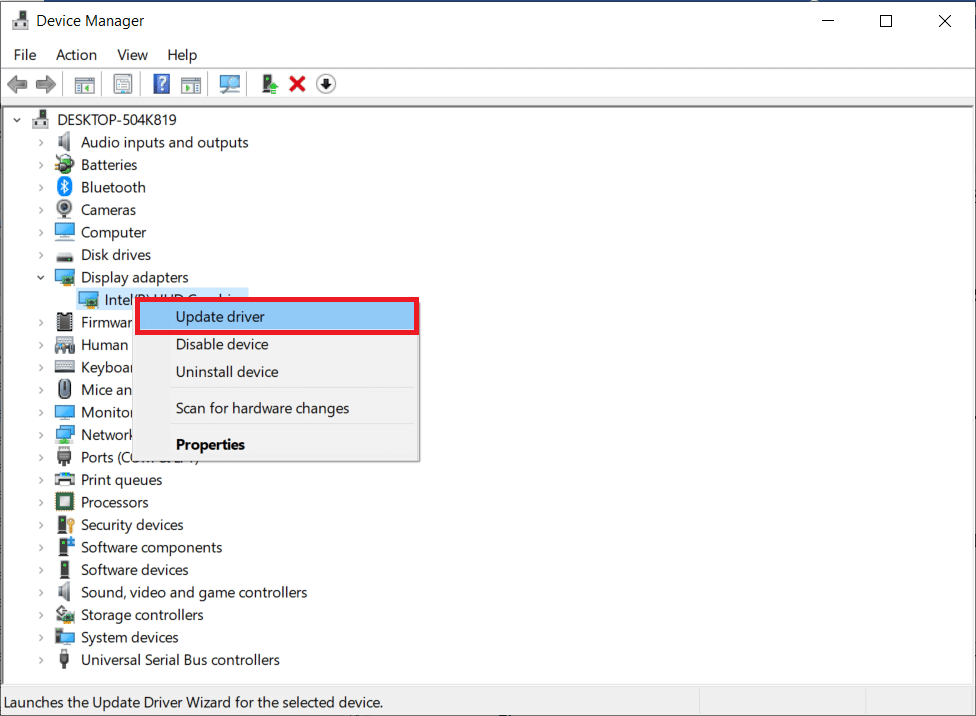
방법 8: GPU 드라이버 롤백
때때로 현재 버전의 그래픽 드라이버로 인해 실행 충돌이 발생할 수 있으며 이 경우 설치된 드라이버의 이전 버전을 복원해야 합니다. 이 프로세스 를 드라이버 롤백 이라고 하며 Windows 10에서 드라이버를 롤백하는 방법 가이드에 따라 컴퓨터 드라이버를 이전 상태로 쉽게 롤백할 수 있습니다.
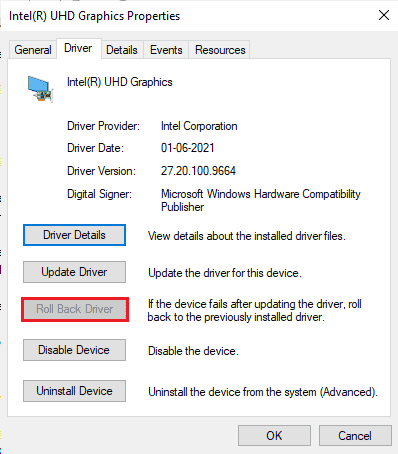
더 읽어보기: 그래픽 카드가 고장났는지 확인하는 방법
방법 9: GPU 드라이버 재설치
GPU 드라이버를 업데이트한 후에도 리그 오브 레전드 오류 004가 계속 발생하면 장치 드라이버를 다시 설치하여 비호환성 문제를 해결하십시오. 컴퓨터에 드라이버를 다시 설치하는 방법에는 여러 가지가 있습니다. 그러나 Windows 10에서 드라이버를 제거 및 재설치하는 방법 가이드의 지침에 따라 그래픽 드라이버를 쉽게 다시 설치할 수 있습니다.
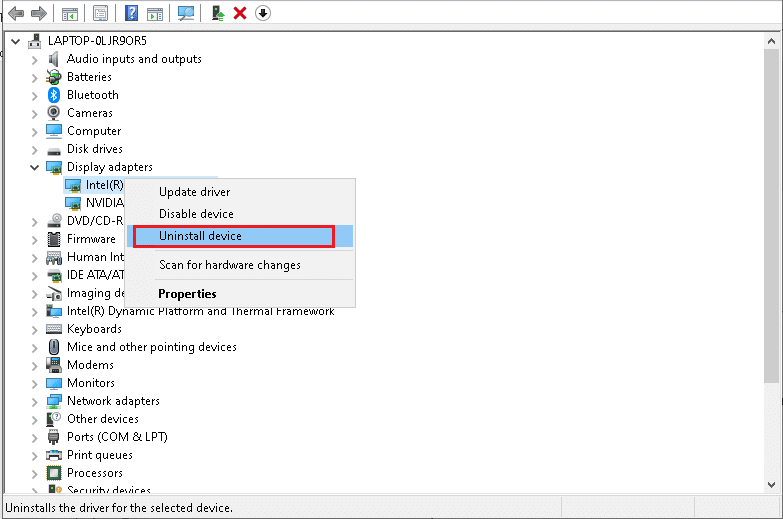
GPU 드라이버 재설치 후 오류 없이 리그오브레전드 접속이 가능한지 확인해주세요.
방법 10: 디스크 정리 실행
PC에 게임의 새 패치를 설치할 드라이브 공간이 없으면 League of Legends 오류 004가 발생합니다. 따라서 먼저 드라이브 공간을 확인하고 필요한 경우 임시 파일을 정리하십시오.
1단계: 드라이브 공간 확인
Windows 10 PC의 드라이브 공간을 확인하려면 아래 단계를 따르세요.
1. Windows + E 키를 함께 눌러 파일 탐색기를 엽니다.
2. 이제 왼쪽 화면에서 내 PC 를 클릭합니다.
3. 그림과 같이 장치 및 드라이버 에서 디스크 공간을 확인합니다. 빨간색인 경우 임시 파일을 지우는 것이 좋습니다.
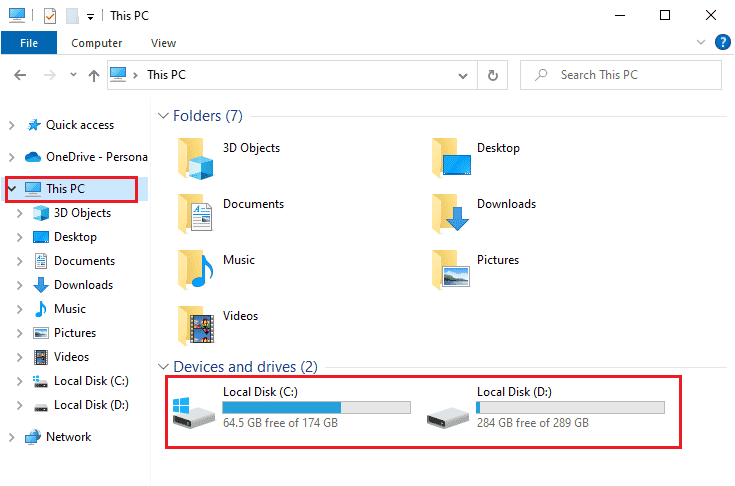
단계 II: 임시 파일 지우기
컴퓨터에 오류 코드 004에 기여하는 최소 사용 가능한 공간이 있는 경우 컴퓨터에서 불필요한 모든 파일을 지우는 데 도움이 되는 Windows에서 하드 디스크 공간을 확보하는 10가지 방법을 따르십시오.
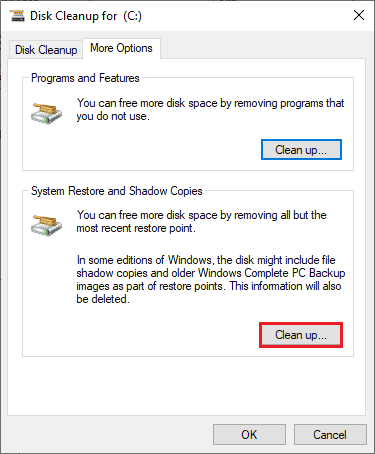
방법 11: DNS 서버 주소 변경
여러 사용자가 Google DNS 주소로 전환하면 League of Legends 오류 코드 004를 수정하는 데 도움이 될 수 있다고 제안했습니다. 게임을 올바르게 실행하고 오류 메시지가 표시되면 가이드에 따라 DNS 주소를 변경하십시오. 이렇게 하면 모든 DNS(도메인 이름 시스템) 문제를 해결하여 번거로움 없이 게임을 시작할 수 있습니다.
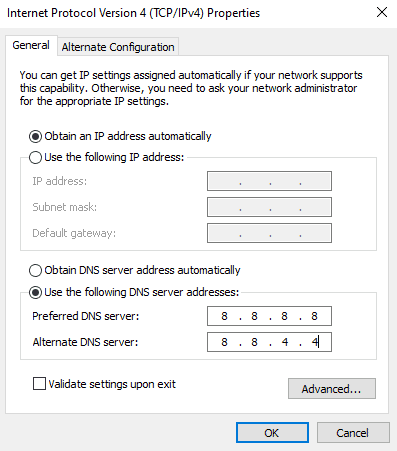
DNS 주소를 변경한 후 오류 화면 없이 LoL을 실행할 수 있는지 확인하십시오.
방법 12: 바이러스 백신을 일시적으로 비활성화(해당되는 경우)
League of Legends 오류 004를 발생시키는 또 다른 가능한 이유는 보안 제품군입니다. 바이러스 백신 프로그램이 LoL 파일과 폴더를 위협으로 감지하면 몇 가지 충돌에 직면하게 됩니다. 따라서 Windows 10에서 바이러스 백신을 일시적으로 비활성화하는 방법에 대한 가이드를 읽고 지침에 따라 PC에서 바이러스 백신 프로그램을 일시적으로 비활성화하십시오.
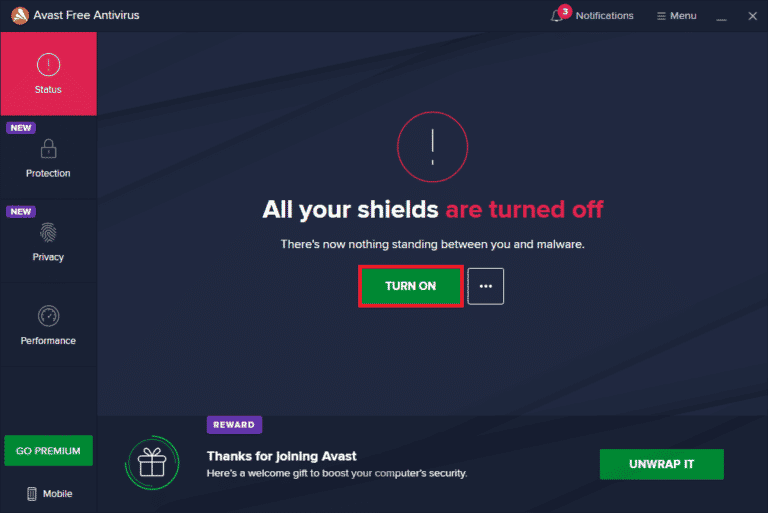
Windows 10 PC에서 논의된 League of Legends 오류 004 오류를 수정한 후 보안 제품군이 없는 시스템은 항상 위협이 되므로 바이러스 백신 프로그램을 다시 활성화해야 합니다.
또한 읽기: Avast 차단 리그 오브 레전드(LOL) 수정
방법 13: Windows Defender 방화벽 비활성화(권장하지 않음)
바이러스 백신 프로그램 외에도 Windows Defender 방화벽은 PC의 게임에 대한 액세스를 차단할 수 있습니다. 따라서 Windows 10 방화벽을 비활성화하는 방법 가이드의 지침에 따라 Windows Defender 방화벽을 비활성화하고 그에 따라 단계를 따르십시오.
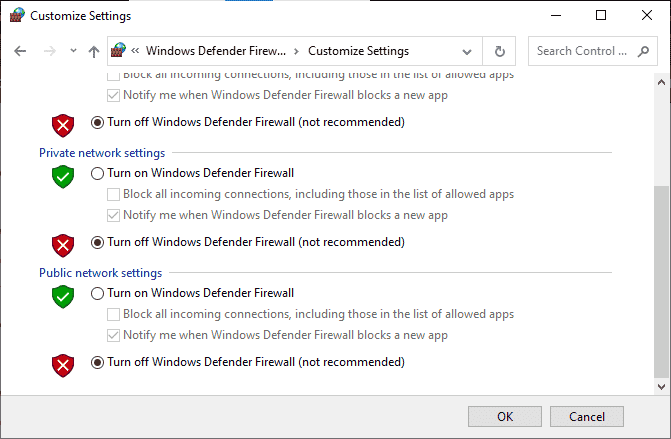
참고: Windows Defender 방화벽을 비활성화한 후 LoL을 시작하면 게임이 끝난 후 방화벽 제품군을 다시 활성화해야 합니다. 보안 제품군이 없는 컴퓨터는 항상 맬웨어 공격에 취약합니다.
방법 14: 가상 사설망 사용
그래도 문제를 해결할 수 없으면 가상 사설망을 사용해 볼 수 있습니다. 연결을 보다 비공개로 유지하고 암호화합니다. VPN 설정을 사용하여 지리적 지역을 변경할 수 있으므로 League of Legends 오류 004를 쉽게 수정할 수 있습니다. 인터넷을 통해 사용할 수 있는 무료 VPN이 매우 많지만 프리미엄 버전과 기능을 즐기려면 안정적인 VPN 서비스를 사용하는 것이 좋습니다. 가이드를 살펴보세요. VPN이란 무엇이며 어떻게 작동합니까? Virtual Private Limited에 대해 자세히 알아보려면
Windows 10 컴퓨터에서 VPN을 설정하는 방법을 혼동하는 경우 Windows 10에서 VPN을 설정하는 방법에 대한 가이드를 따라 동일하게 구현하세요.
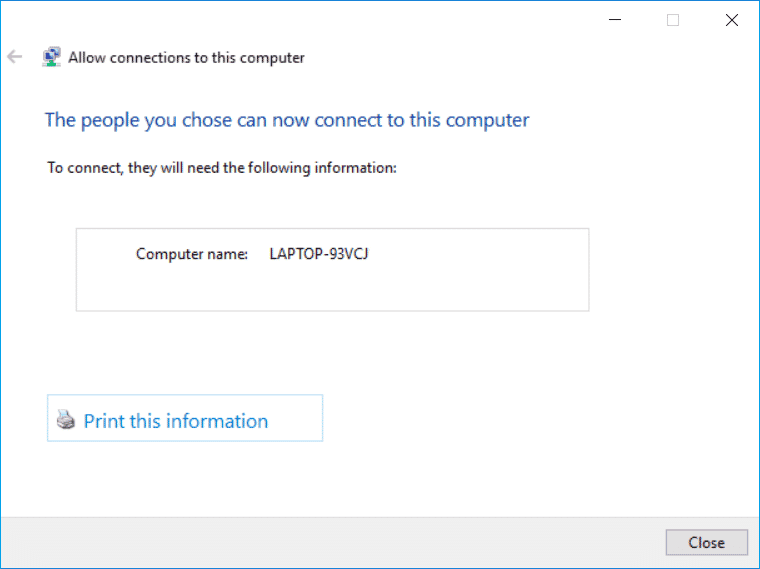
VPN 연결을 설정했으면 League 004 오류가 수정되었는지 확인하세요.
또한 읽기: Windows 10에서 리그 오브 레전드 블랙 스크린 수정
방법 15: 레지스트리를 통해 DirectX 삭제
여러 게이머가 PC에 DirectX를 다시 설치하면 League of Legends 오류 004를 수정하는 데 도움이 되었음을 확인했습니다. 레지스트리에서 DirectX가 설치된 파일을 삭제하는 방법은 다음과 같습니다.
1. Windows + R 키를 함께 눌러 실행 대화 상자를 엽니다.
2. 이제 regedit 를 입력하고 Enter 키 를 눌러 레지스트리 편집기 를 시작합니다.
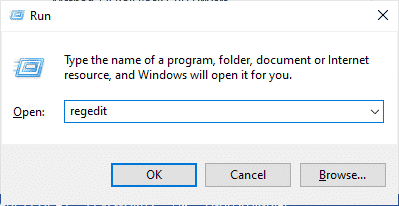
3. 이제 레지스트리 편집기 에서 다음 위치로 이동합니다.
컴퓨터\HKEY_LOCAL_MACHINE\SOFTWARE\Microsoft\DirectX
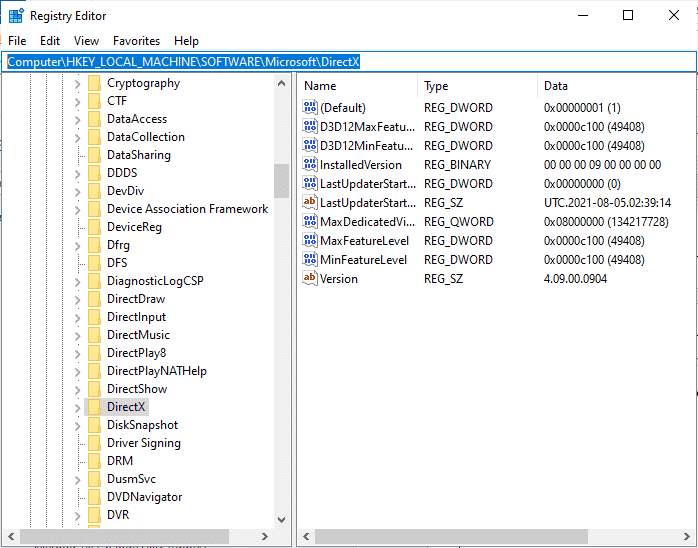
4. 이제 InstalledVersion 파일을 마우스 오른쪽 버튼으로 클릭하고 삭제 옵션을 클릭합니다.
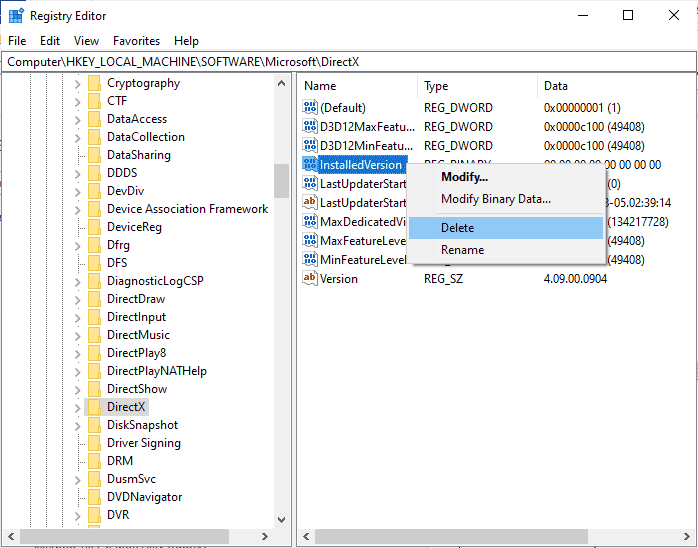
5. 그런 다음 버전 파일을 마우스 오른쪽 버튼으로 클릭한 다음 삭제 옵션을 선택합니다.
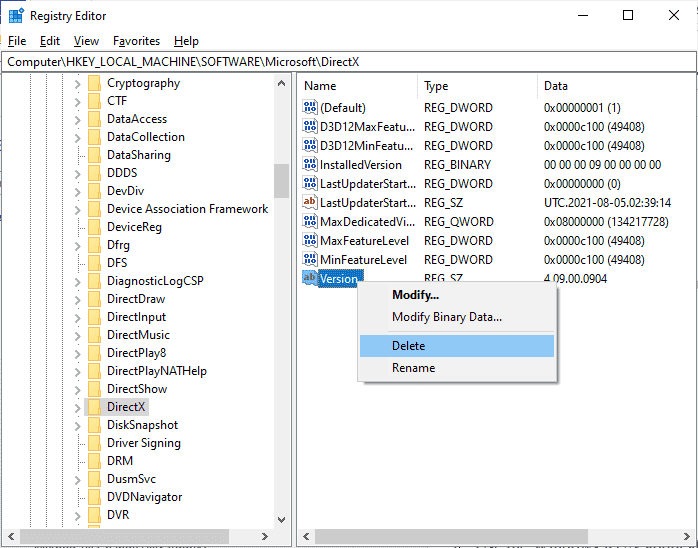
6. 이제 Windows 10에서 DirectX 다운로드 및 설치 가이드에 따라 Windows 10 PC에 DirectX를 다시 설치합니다.
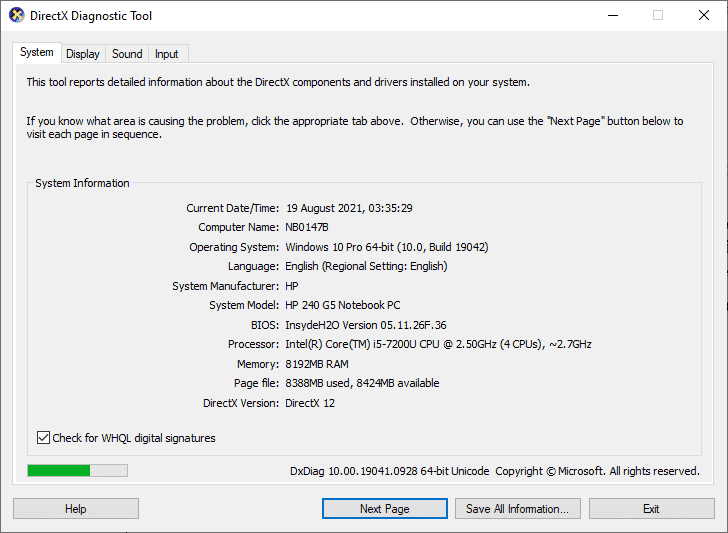
또한 읽기: 리그 오브 레전드 프레임 드롭 수정
방법 16: 리그 오브 레전드 게임 재설치
위에서 설명한 모든 방법을 따르고 보류 중인 모든 작업을 업데이트한 경우에도 리그 오브 레전드에서 잘못 구성된 파일은 리그 오브 레전드 오류 004로 이어집니다. 따라서이 경우 게임을 다시 설치하는 것 외에는 다른 옵션이 없습니다. 게임은 계정과 연결되어 있으며 게임을 다시 설치해도 진행 상황이 손실되지 않습니다. 다음은 리그 오브 레전드를 재설치하는 방법입니다.
1. Windows 키 를 누르고 앱 및 기능 을 입력합니다. 그런 다음 열기 를 클릭합니다.
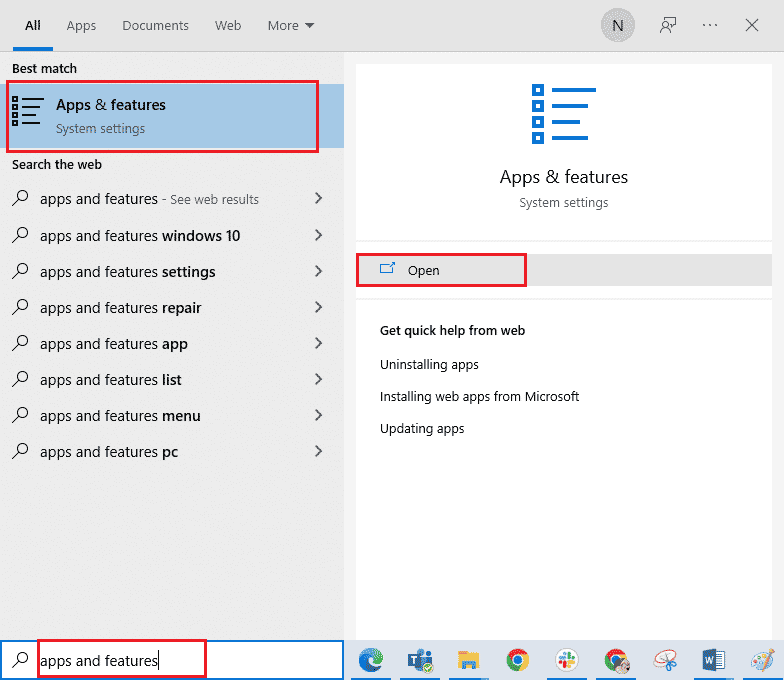
2. 이제 목록에서 League of Legends 를 검색하고 클릭합니다. 그런 다음 제거 옵션을 선택합니다.
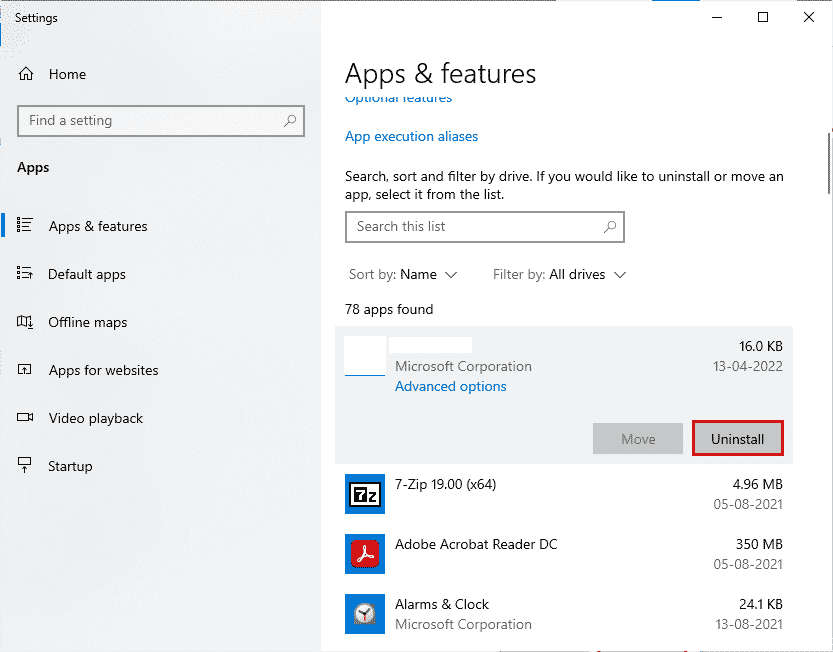
3. 메시지가 나타나면 제거 를 다시 클릭합니다.
4. 게임이 컴퓨터에서 완전히 제거되면 Windows + E 키를 함께 눌러 파일 탐색기 를 엽니다.
5. 이제 다음 경로로 이동하여 WOW 관련 폴더를 삭제합니다.
C:\Windows\Temp C:\Program Files\gametitle C:\Program Files (x86)\gametitle C:\Program Files\Common Files\Blizzard Entertainment C:\Users\Public\Games\gametitle C:\Users\Public\Public Documents\Blizzard Entertainment\gametitle
참고: 위의 위치에서 게임 제목 대신 리그 오브 레전드와 관련된 항목을 찾으십시오.
6. 그런 다음 휴지통 의 모든 데이터를 비우고 지금 삭제한 파일/폴더를 영구적으로 삭제합니다.
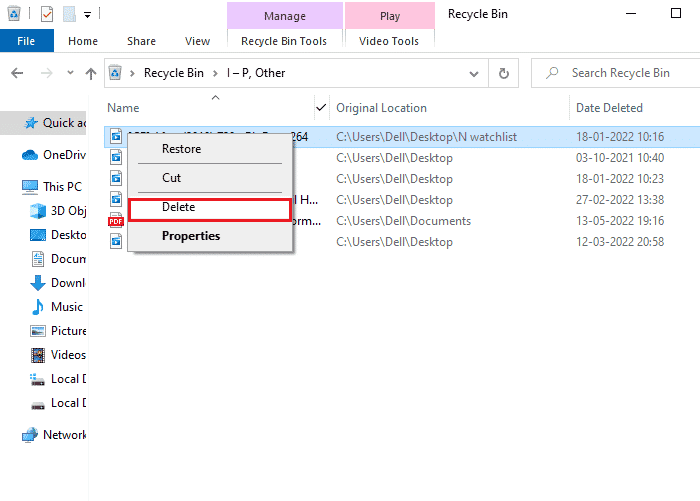
6. 그런 다음 League of Legends 공식 웹사이트 다운로드 페이지로 이동하여 무료로 플레이 옵션을 클릭합니다.

7. 계정에 가입하고 Windows용 다운로드 옵션을 클릭합니다. 그런 다음 설치 옵션을 클릭하십시오.
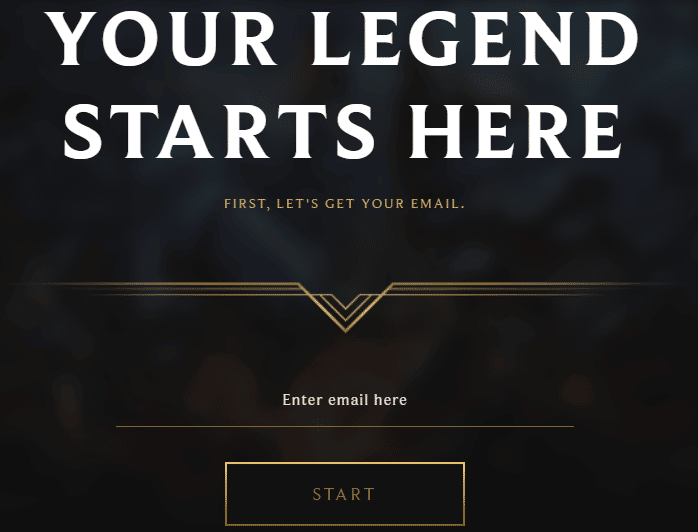
8. 게임이 설치될 때까지 기다립니다. 파일 탐색기에서 내 다운로드 로 이동하고 설치 파일을 두 번 클릭하여 응용 프로그램을 실행합니다.
9. 화면의 지시에 따라 Windows 10 PC에 게임을 설치합니다.
10. 마지막으로 게임을 다시 실행하면 리그 불특정 오류가 수정됩니다.
참고: 많은 사용자와 온라인 포럼에서 Hextech 수리 도구를 사용하여 게임을 다시 설치하면 오류를 해결하는 데 도움이 된다고 보고했습니다. 공식 Hextech 수리 도구 사이트를 방문하여 프로그램을 다운로드하십시오. 무료이므로 도구를 설치하고 실행할 때 게임을 다시 설치하는 옵션이 표시됩니다. 지침에 따라 LoL 오류 004를 수정합니다.
추천:
- Windows 10에서 GeForce 오류 HRESULT E 실패 수정
- Windows 10에서 Witcher 3 충돌 수정
- Windows 10에서 Valorant Riot Client를 다시 시작하는 방법
- Windows 10에서 지정되지 않은 오류 리그 오브 레전드 수정
이 가이드가 도움이 되었기를 바라며 Windows 10에서 League of Legends 오류 004 를 수정할 수 있기를 바랍니다. 어떤 방법이 가장 효과적인지 알려주십시오. 또한 이 기사와 관련하여 질문/제안 사항이 있으면 댓글 섹션에 자유롭게 남겨주세요.
